1、打开PS,新建一个文件,大小根据需要设置
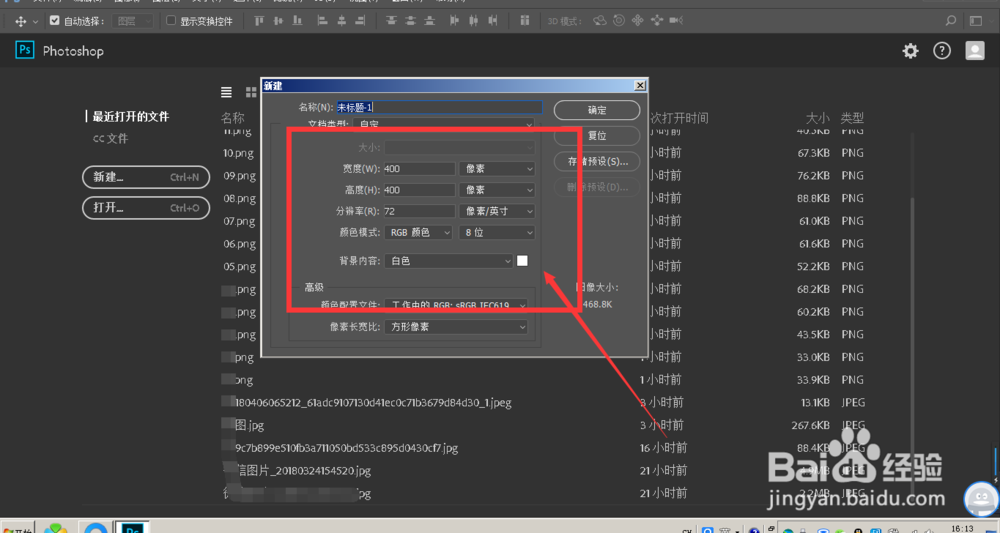
2、新建文档后,ctrl+alt+shift+n快速新建图层

3、选择一个颜色alt+delete键填充一个颜色作为背景色

4、然后选择工具中的套索工具或多边形套索工具,在文档中绘制一个纸张的形状,如图所示


5、新建一个图层,然后任意填充一个颜色

6、打开滤镜-滤镜库

7、在滤镜库中,打开素描,然后选择便条纸,适当调整右侧的数据,点击确定

8、这样一个简单的餐巾纸效果出来了。

时间:2024-10-12 14:13:38
1、打开PS,新建一个文件,大小根据需要设置
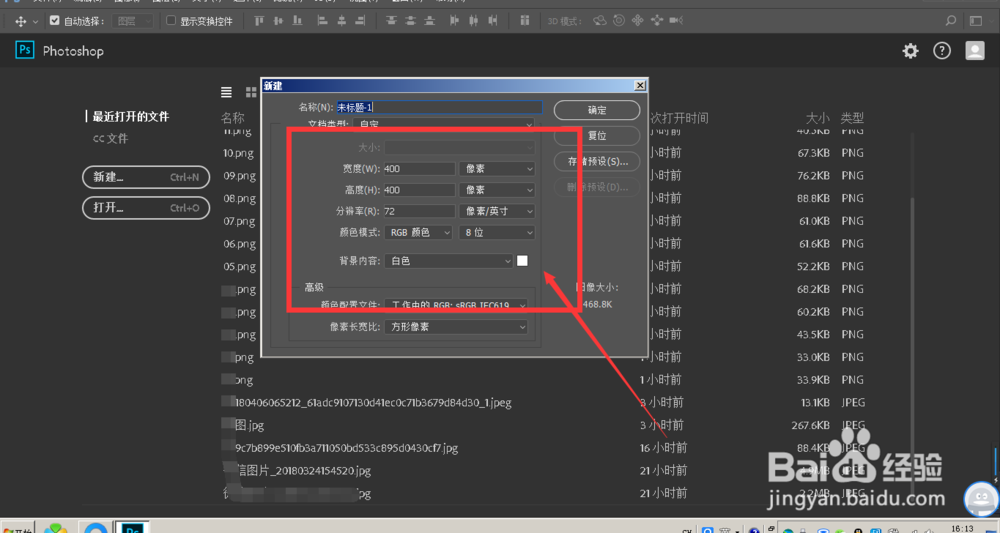
2、新建文档后,ctrl+alt+shift+n快速新建图层

3、选择一个颜色alt+delete键填充一个颜色作为背景色

4、然后选择工具中的套索工具或多边形套索工具,在文档中绘制一个纸张的形状,如图所示


5、新建一个图层,然后任意填充一个颜色

6、打开滤镜-滤镜库

7、在滤镜库中,打开素描,然后选择便条纸,适当调整右侧的数据,点击确定

8、这样一个简单的餐巾纸效果出来了。

